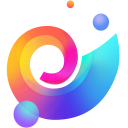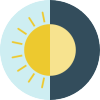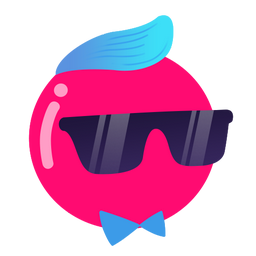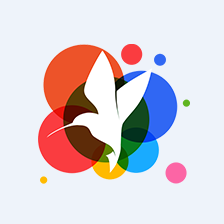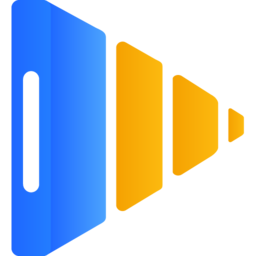TranslucentTB汉化版这是Windows 10上任务栏中最新的免费透明向导小程序,状态栏的变化。想一秒变透明?安装StartIsBack太麻烦?还想吗?这款免费的透明状态栏工具很直接! Windows10上的纯任务栏透明软件工具,而且还是绿色启动。系统在运行时占用的资源非常少,几乎不存在。只有透明的状态栏才能体现出背景图片的震撼感。有需要的朋友来绿色先锋下载中文版传祺TB。

软件简介
这是一款透明的任务栏工具,专门针对Windows 10操作系统进行调整。这个工具体积小,功能强大。安装后,在不影响电脑性能的情况下,可以在Windows 10中实现透明任务栏功能。随着微软官方系统的不断更新,Windows 10系统的安装率越来越高,功能也越来越完善。第一版中的一些系统BUG已经基本修复。越来越多的人已经做到了这一点开始加入Windows 10。但这个系统还是有一个让人抱怨的地方--颜值。Win10放弃了win7的透明哑光玻璃风格,这让很多原来的win7用户很不适应。要知道,Win7之所以成为装机率最高的系统,原因之一就是其独特的磨砂玻璃风格。小编今天提供的TranslucentTB软件可以完美还原win7的透明磨砂风格。你可以调整任务栏的透明度,是要模糊还是完全透明。这完全取决于你。使用软件。如果你是Win10用户,想做这个事情,赶紧下载这个软件吧!
使用说明:
下载;
直接打开软件;
软件开启后是在任务栏的,右击软件;
选择cler,就是完全透明了。

另外附上加入自启动的方法:
1. 按住 win+R 打开运行对话框,输入 shell:startup ,回车或点击确定即可打开用户启动文件夹
2.右击TranslucentTB.exe,选择创建快捷方式
3.将快捷方式移入第一步打开的文件夹即可实现自启动
还有开机即全透明效果实现方法:
1. 在上述开机自启文件夹里找到快捷方式,右击选择属性进入。
2. 找到目标,在最后面先加一个空格,然后输入--transparent。
3. 点击确认关闭窗口即可
以上就是小编为大家推荐软件《TranslucentTB汉化版》的全部内容介绍,有需要的小伙伴们千万不要错过哦,想要获取更多同类型软件的小伙伴,不要忘记关注微侠网!更多实用软件等你体验哦~
-
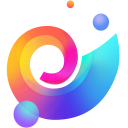 详情
海螺桌面客户端
详情
海螺桌面客户端系统辅助丨17.0M
海螺桌面客户端是一款非常好用的桌面整理的软件,可以帮助你管理好杂乱无章的桌面,所有的文件都按照分类放整齐,找起来也会比较方便,这样桌面看起来就很清爽了,感兴趣的快来试试吧。功能介绍桌面文件自动分类自动按文件、文件夹、图标分别整理,桌面不再凌乱无序桌面直显天气时间简单小挂件,天气时间一目了然更新日志优化:1.备忘录UI优化2.备忘录功能优化,使用更便捷3.备忘录支持拖动合并/移出功能4.备忘录新增右
-
 详情
金狐系统维护盘十二周年纪念版v2021.02.06最新版
详情
金狐系统维护盘十二周年纪念版v2021.02.06最新版系统优化丨750M
金狐系统维护盘十二周年纪念版是一款非常强大的系统优化维护工具软件。有了这个工具,你可以轻松安装Windows系统。该软件包含PE系统、内置声卡、网卡驱动等多个版本,有需要的朋友可以下载体验。特色功能本维护盘主要包含以下内容。1.精心设计的Windows 10 PE x64终极版,包括声网2.小巧简洁的Windows 8 PE x86迷你版,快速高效。3.经典的DOS维护工具集和GRUB2管理器,功
-
 详情
Chipsbank FormatTool(U盘修复软件)
详情
Chipsbank FormatTool(U盘修复软件)系统优化丨457KB
Chipsbank FormatTool是一款U盘修复软件,下面就由微侠网小编给您介绍这款软件,主要针对的是芯邦系列主控U盘进行修复优化,格式化为EXFAT时不能同时执行拷贝功能,且格式化成功后,需要重新上盘!看完的小伙伴可以关注微侠网下载最新版软件以及查看最新攻略及资讯!功能介绍可以批量格式化及批量文件拷贝,支持快速格式化及自定义卷标,文件系统可选择为FAT/FAT32/NTFS。支持自动锁盘。
-
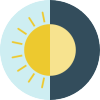 详情
WinDynamicDesktopPortable主题软件
详情
WinDynamicDesktopPortable主题软件系统辅助丨772KB
WinDynamicDesktop Portable主题软件是一款自动替换MacOS背景图片的软件,也可以在Windows 10下使用。WinDynamicDesktop主要是为Windows 10开发的,但应该在任何Windows版本的.NET Framework 4.5或更高版本上运行。软件说明在最新的macOS Mojave系统上,苹果推出了一款全新的动态变化桌面壁纸,它能根据当地的日出日落
-
 详情
彩色文件夹FolderPainter
详情
彩色文件夹FolderPainter系统优化丨2.3M
彩色文件夹FolderPainter,这个软件可以将你的黄色文件夹变成任何颜色,美化桌面,对不同的文件类型进行分类,便于管理,让你的文件夹桌面看起来更漂亮。 该软件体积小,功能强大,可以直接在文件夹右键菜单中更改颜色。本次带来FolderPainter最新版下载,有需要的朋友们不妨试试吧!FolderPainter介绍在Windows系统中,文件夹一直是以黄色的样式出现的,从Win XP到Win7
桌面美化
电脑壁纸
电脑桌面
桌面美化软件专题为各位喜欢个性化的朋友带来多款的桌面美化软件。这些桌面美化软件拥有多种风格等待各位用户前来使用,不管是小清新壁纸,还是霸气炫酷桌面壁纸等等,在这些桌面美化软件中全都有。其中有的壁纸不仅能看,而且还能玩哦,欢迎下载使用!
电脑桌面壁纸软件现在是非常多,从steam中的wallpaper engine火了以后,其他的壁纸软件都是争相出头。这里小编就为各位整理了多款的电脑壁纸软件,让各位的电脑更加的个性,每天还有多款的精美人气壁纸等你使用,经常换壁纸的你,不要错过这些好玩又好看的电脑桌面壁纸软件哦!
-
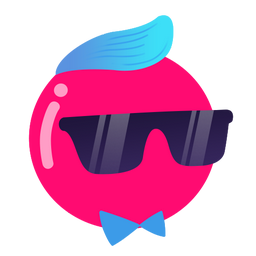 详情
番茄动态壁纸电脑版
详情
番茄动态壁纸电脑版系统优化丨81.7M
番茄动态壁纸电脑版是一款拥有大量壁纸的软件,用户可以在这里选择喜欢的壁纸系列,无论是动态的还是静态的都应有尽有,还可以自己动手制作与众不同的壁纸效果,心动的随时可以加入进来。公司介绍上海云冯网络科技有限公司(简称:上海云冯)成立于2018年6月,主要从事计算机技术领域内的技术开发、技术服务、软件开发等业务。公司旗下包括番茄动态壁纸等产品,主要针对用户需求,提供网络产品研发及运营,致力于为用户提供精
-
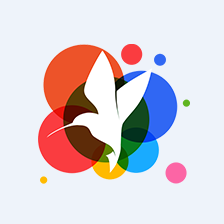 详情
小鸟壁纸电脑版
详情
小鸟壁纸电脑版系统优化丨53.0M
小鸟壁纸电脑版是一款拥有大量不同风格的壁纸的软件,简单的使用方法,每天都可以更换不一样的风格,还可以自己DIY设置,感兴趣的快来下载使用吧。小鸟壁纸介绍原360壁纸正式改名为小鸟壁纸,动态壁纸全新上线!开启动态壁纸,体验全新的沉浸式动态桌面,无论你想欣赏美女热情狂舞,还是欣赏海浪拍击沙滩,亦或是巨鹰搏击长空,一切尽在小鸟壁纸!小鸟壁纸特色1、动态壁纸,让你的电脑屏幕“动”起来海水在屏幕上涌动,鲜花
-
 详情
微软锁屏画报
详情
微软锁屏画报系统优化丨2.5M
微软锁屏画报是一款可以优化桌面的软件,软件中有着大量壁纸可以选择,精美的画面会给你带来眼前一亮的感觉,操作步骤下面也会详细展现,有需要的可以直接前来下载。软件介绍微软锁屏画报是一款由微软官方出品的电脑桌面锁屏壁纸工具,该软件能够为用户提供精美的超高清壁纸资源,同时还有丰富的桌面实用工具可供用户免费使用,各种题材的壁纸应有尽有,用户可根据自己的喜好进行切换,满足用户的壁纸个性化需求,喜好的小伙伴千万
-
 详情
360右键菜单管理
详情
360右键菜单管理系统优化丨1.4M
360右键菜单管理是一款功能齐全的菜单管理软件,简单的操作方法可以给你带来很大的便利,满足用户的不同需求,自定义添加或者删除其他的内容,感兴趣的快来下载吧。软件介绍右键菜单管理工具,可以删除右键菜单中不需要的功能,当然,也可以添加经常需要使用到的软件,非常实用,赶快下载体验吧!软件特点- 自定义菜单- 删除菜单时自动备份- 自定义增加文件类型- 增加、编辑、删除和导出菜单使用方法1.解压缩下载的文
-
 详情
超级系统清理(CCleaner专业版)
详情
超级系统清理(CCleaner专业版)系统优化丨15.3M
超级系统清理(CCleaner专业版)是一款非常实用的系统优化软件,可以深度清理电脑中残留的垃圾,提高上网速度,延长电脑使用寿命,还有很多其他的工具可以使用,感兴趣的可以点击下载。主要功能:1)可以对临时文件夹、历史记录、回收站等进行垃圾清理,并可对注册表进行垃圾项扫描、清理;2)带有软件卸载功能,可以从您的系统中卸载不需要的应用程序;3)支持 IE、Firefox 、Oprea 等浏览器,可以很
-
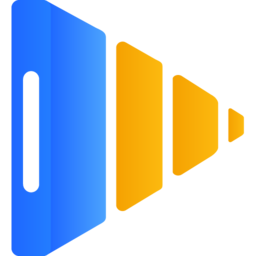 详情
福昕智慧文档管理
详情
福昕智慧文档管理系统优化丨15.1M
福昕智慧文档管理是一款小巧好用的文档管理软件,这里有很多强大的功能可以使用,操作起来也相当方便,可以直接将文章转换成PDF格式,快速打开文档,感兴趣的随时可以下载。软件介绍支持批量文档处理,节省用户时间,提高用户工作效率,界面简洁,操作简单。功能特色1、支持转换功能,可以把其他格式的文章换成为PDF格式,方便快捷;2、体积小巧玲珑,启动非常快速,告别漫长的启动过程,让你快速打开文档;3、可以把pd
-
 详情
RedButton(电脑优化)
详情
RedButton(电脑优化)系统优化丨687KB
RedButton(电脑优化)是一款可以轻松优化电脑的软件,可以直接帮助你清理电脑中的垃圾文件,使用起来也会相当方便,释放出更多的内存,让计算器使用起来速度更快,感兴趣的快来下载吧。Red ButtonRed Button 是一款简单易用的用于优化和清理 Windows 的强大工具。它可删除垃圾文件和 Windows 不需要的组件、释放硬盘空间、清除您的网络活动轨迹和数字指纹、保护您的隐私、清理和
-
 详情
搜咯(文档管理软件)
详情
搜咯(文档管理软件)系统优化丨48.1M
搜咯(文档管理软件)你可以使用这款软件进行磁盘文件的管理,有效的对文档进行记录,还可以设置关联,随时设置加密,为你提供了安全的功能,有需要的就来下载咯。功能介绍1.管理电脑中的文档,提供目录及标签管理。2.对文档进行笔记记录,设置关联文档,文档转换加密等功能 。3.强大的搜索功能,快速查找文档,精确定位关键字位置。4.浏览网页并能分类保存网页, 搜索保存网页内容。5.多Tab窗体查看Office文
-
 详情
鲁大师Pro
详情
鲁大师Pro系统优化丨109.0M
鲁大师Pro这是款可以检测自己的电脑的软件,还能帮助你管理自己的电脑更好的优化系统,检测出电脑的运行情况,有需要的用户可以前来下载使用。软件特色企业应用方面,鲁大师Pro可以详细统计管理公司的硬件资产、软件使用、网络流量使用,并基于数据分析员工有效工作时长、员工软件使用时间、员工网络流量使用比例,等等,掌握员工的一举一动。它也可以随时监控硬件风险,包括硬件更换、长期不关机、硬盘故障、驱动异常、硬件
-
 详情
系统清理工具Wise Care 365 v5.8.3.577绿色中文版
详情
系统清理工具Wise Care 365 v5.8.3.577绿色中文版系统优化丨19.9M
Wise Care 365是一款全能的智能系统优化工具,具有丰富的系统清理、优化及设置功能,对于注册表的整理/清理/优化和备份、恢复以及磁盘擦除、系统精简、文件粉碎、启动项管理、系统优化皆有着独到的“见解”,然而这系列的操作对于Windows本身的安全性、稳定性并未造成丝毫不良影响。需要的小伙伴快来下载吧。软件特色系统智能优化工具 C Wise Care 365 所具备的四大功能特色,请见详述如下